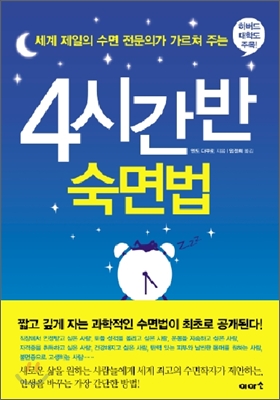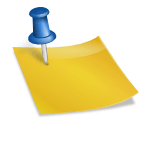컴퓨터를 켰는데 더 오랜 시간이 걸려서 답답한 경험이 한 번쯤은 있을 것 같아요. 부팅 속도를 향상시키기 위한 방법으로 컴퓨터 업그레이드가 가장 먼저 떠오릅니다. 그러나 시작 프로세스를 줄이는 것만으로 부팅 시간을 단축할 수 있습니다. 그 외에도 컴퓨터 유지보수를 통해 부팅 속도를 높일 수 있기 때문에 그 내용을 정리해 봅시다.

부팅 속도를 향상시키는 방법으로는 불필요한 부팅 프로그램을 비활성화합니다. 컴퓨터 부팅 시에는 수많은 애플리케이션이 자동으로 실행되도록 설정되어 있습니다. 따라서 컴퓨터 부팅에 시간이 걸리는 것은 이 애플리케이션을 실행하기 위해서입니다. 만약 부팅 후 바로 필요한 프로그램이 아니라면 시작 목록에서 비활성화 또는 삭제하십시오.
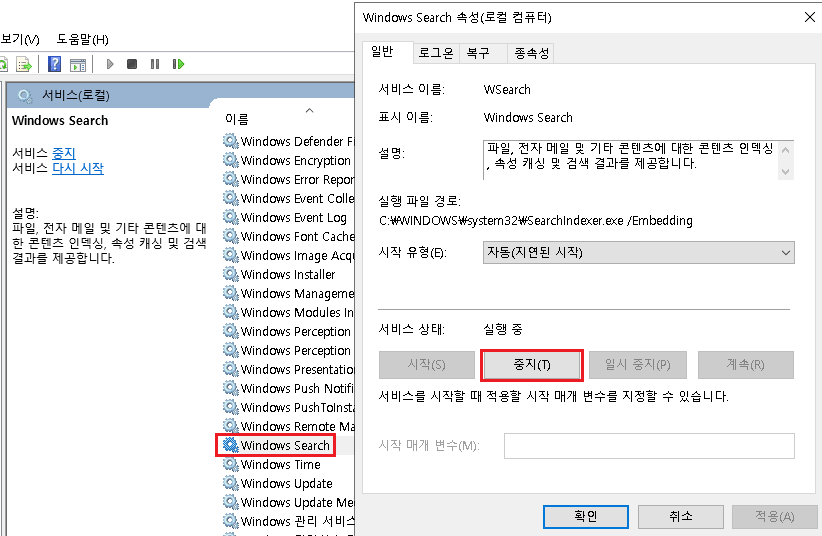
하드 드라이브를 청소하는 것도 부팅 속도를 향상시키는 방법입니다. 스토리지 디바이스가 시간이 지남에 따라 임시 파일이나 미사용 애플리케이션 등 불필요한 데이터로 축적됩니다. 그럴 때 디스크 정리 도구나 소프트웨어를 활용하면 불필요한 파일 삭제로 디스크 공간을 보다 효율적으로 확보할 수 있습니다. 그리고 이것은 부팅 시간을 개선합니다.

시작 설정을 최소화하는 것도 부팅 속도를 높이는 방법입니다. 운영체제 창의 시스템 구성 유틸리티인 “msconfig” 또는 macOS의 시스템 기본 설정에서 시작 설정을 조정하여 컴퓨터 부팅 시 시작되는 프로그램과 서비스 수를 제한합니다. 이와 같이 기동 속도를 높이고 싶다면 불필요한 항목을 비활성화하십시오.
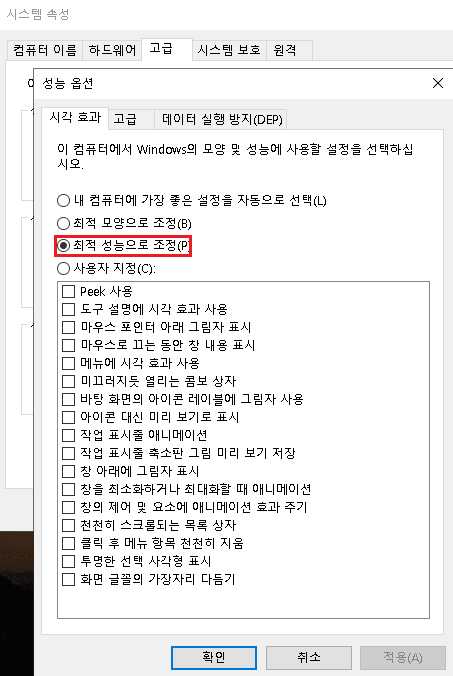
만약 하드 드라이브(HDD)를 사용하고 있다면 솔리드 스테이트 드라이브(SSD)로 업그레이드하면 부팅 속도를 크게 향상시킬 수 있습니다. 솔리드 스테이트 드라이브는 기존 하드 드라이브보다 읽고 쓰는 속도가 훨씬 빠릅니다. 따라서 스토리지 디바이스를 솔리드 스테이트 드라이브로 업그레이드하면 부팅 시간뿐만 아니라 각종 작업 시간을 대폭 개선할 수 있습니다.
오퍼레이팅 시스템 또는 드라이브를 최신 상태로 유지하는 것도 부팅 속도 향상에 도움이 됩니다. 오퍼레이팅 시스템과 장치 드라이브는 정기적으로 업데이트하는 것이 좋습니다. 하드웨어와 소프트웨어를 최적화하여 호환성을 보장하기 시작하면 부팅 속도에도 긍정적인 영향을 미치기 때문입니다. 또한 이는 성능 향상을 가져오기 때문에 정기적으로 업데이트 점검을 수행해야 합니다.

웹 브라우저에 불필요한 확장이 많을 경우 그것을 삭제하는 것도 방법입니다. 브라우저 확장은 시스템 리소스를 소비하고 부팅 시간에 영향을 줄 수도 있습니다. 따라서 평소에 사용하지 않거나 불필요하다고 판단되면 확장을 제거하고 부팅 프로세스를 간소화하는 것이 좋습니다.

부팅 시 시각 효과와 애니메이션 비활성화를 함께 설정하면 부팅 속도를 낮출 수 있습니다. 그래픽 효과, 애니메이션 운영 시스템을 시각적으로 매력적으로 보여줍니다. 하지만 이건 부팅 프로세스를 이제 하나 추가해서 부팅 속도를 느리게 하는 원인입니다. 따라서 부팅 속도를 개선하려면 시스템 설정에서 이 효과를 비활성화하십시오.
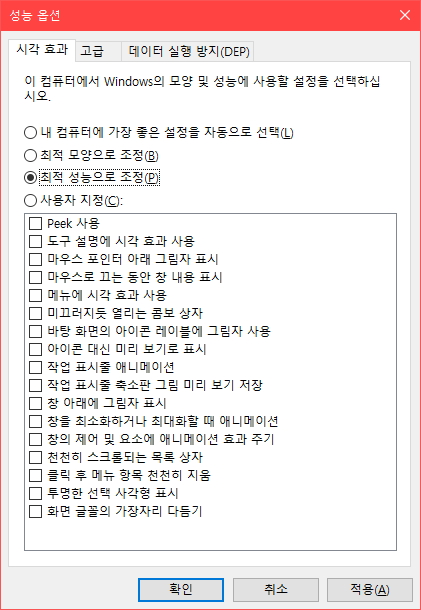
컴퓨터를 정기적으로 관리해야 합니다. 디스크 검사를 시작으로 바이러스 백신 소프트웨어를 정기적으로 업그레이드하여 관리해야 합니다. 그래야 컴퓨터 시스템이 최적화된 상태를 오래 유지할 수 있기 때문입니다. 이를 통해 컴퓨터 부팅 시간이 느려질 위험을 최소화할 수 있습니다.

컴퓨터 램을 늘리는 것도 한 가지 방법입니다. RAM이 부족한 경우 운영 시스템에 필요한 파일을 메모리로 가져오는 데 오랜 시간이 걸릴 수 있습니다. 이것은 부팅 시간을 늘리는 원인이기도 합니다. 특히 컴퓨터 부팅 중 메모리 사용량이 높을 경우 RAM을 추가하거나 변경하는 업그레이드도 고려할 수 있습니다. 컴퓨터 부팅 속도를 향상시키는 방법은 매우 다양합니다. 더 빨리 컴퓨터를 만나고 싶다면 위의 방법을 검토하십시오.

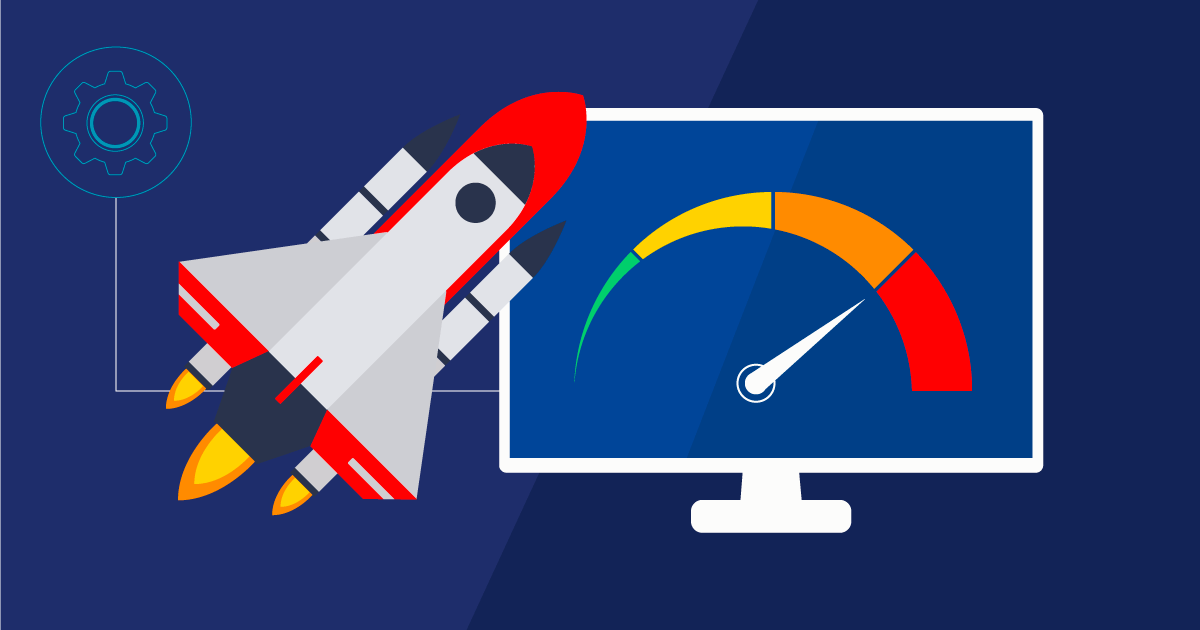

![[Sold out] 빈티지 우드 파일 박스 1950's Vintage Wood File Box [Sold out] 빈티지 우드 파일 박스 1950's Vintage Wood File Box](https://thumbnail.10x10.co.kr/webimage/image/basic/295/B002954391-1.jpg?cmd=thumb&w=240&h=240&fit=true&ws=false)